Öppna och spara dokument
Du kan skapa ett nytt dokument eller öppna ett befintligt dokument. Om du öppnar ett dokument visas innehållet i den markerade filen i textredigeringsfönstret.
När du sparar ett dokument sparas det redigerade innehållet i en fil. Du kan spara ett dokument i den ursprungliga filen eller i en ny fil.
Du kan välja att låta Textredigeraren bibehålla en fil som innehåller den sparade versionen av ett dokument varje gång du sparar under den aktuella sessionen.
Skapa nya dokument
Ett nytt dokument med namnet "(NAMNLÖS)" skapas när du kör Textredigeraren. Information om hur du skriver text i dokumentet finns i "Skriva text". Du måste ange ett nytt filnamn när du sparar dokumentet.
När du är klar med ett dokument kan du skapa ett annat dokument med kommandot Nytt.
Välj Nytt på Fil-menyn.
Textredigeringsfönstret rensas och ett nytt dokument skapas. Om du inte har sparat det aktuella dokumentet visas en dialogruta där du anger om du vill spara dokumentet.
Spara dokument i nya filer
-
Välj Spara som på Fil-menyn.
I dialogrutan Spara som visas filer och mappar som finns i den aktuella mappen. Du kan spara dokumentet i den aktuella mappen, i en undermapp eller i annan en mapp som du anger.
Om du har använt alternativet Anpassa rader innehåller dialogrutan ytterligare ett alternativ för att hantera radslut. Om Anpassa rader är avmarkerat visas detta alternativ inte i dialogrutan (se "Använda alternativet Anpassa rader").
Figur 10-2 Dialogrutan Spara som
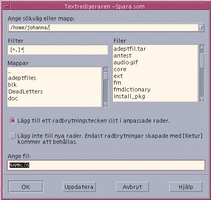
-
Valfritt: Om du inte vill spara filen i den aktuella mappen kan du välja en undermapp eller någon annan mapp i stället.
-
Markera undermappen i listan Mappar och tryck på Retur.
-
Om du vill visa en annan mapp använder du .. (gå till överordnad) eller skriver in sökvägen i mappnamnfältet.
-
-
Skriv ett nytt filnamn i fältet Ange fil.
-
Tryck på Retur eller klicka på OK.
Obs!
Om du vill spara dokumentet på en diskett som är monterad väljer du /floppy/diskettnamn med menyknappen i slutet av textfältet Ange sökväg eller mapp. Skriv ett namn i textfältet Ange fil och klicka på OK.
Spara dokumentet i den ursprungliga filen
Välj Spara på Fil-menyn för att spara arbetet och fortsätta att redigera dokumentet.
Om du har använt alternativet Anpassa rader innehåller dialogrutan ytterligare ett alternativ för att hantera radslut (se "Använda alternativet Anpassa rader").
Öppna befintliga dokument
Du kan öppna ett befintligt dokument på följande sätt:
-
Öppna dokumentet i Textredigeraren.
-
Markera filikonen i filhanteraren och välj Öppna på Markera-menyn i filhanteraren.
-
Dubbelklicka på filikonen i filhanteraren.
-
Dra dokumentets filikon till kontrollen för Textredigeraren i huvudgruppen.
Öppna ett befintligt dokument från Textredigeraren
-
Välj Öppna på Fil-menyn.
I dialogrutan Öppna fil visas alla filer och mappar i den aktuella mappen. Du kan bläddra igenom dokumenten eller byta till en ny mapp för att söka efter andra filer i systemet.
Figur 10-3 Dialogrutan Öppna fil
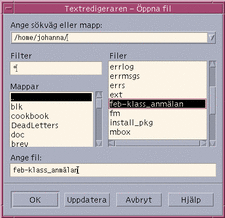
-
Markera namnet på dokumentet som du vill öppna eller skriv namnet i fältet Ange fil.
-
Tryck på Retur eller klicka på OK.
Obs!Du kan också använda följande snabbval: dubbelklicka på dokumentets namn i dialogrutan.
Obs!Om du vill spara en fil från en CD-ROM-skiva eller diskett som är monterad väljer du /cdrom/cd-namn eller /floppy/diskettnamn med menyknappen i slutet av textfältet Ange sökväg eller mapp. Markera filnamnet och klicka på OK.
Öppna ett befintligt dokument från filhanteraren
-
Visa dokumentets filikon i ett filhanterarfönster.
Figur 10-4 Filikon för dokument

-
Öppna dokumentet på något av följande sätt:
-
Dubbelklicka på dokumentet.
-
Markera dokumentet och välj därefter Öppna på Markera-menyn i filhanteraren.
-
Arbeta med säkerhetskopior
Du kan välja att låta Textredigeraren bibehålla en fil som innehåller den sparade versionen av ett dokument varje gång du sparar. Det gör du med hjälp av menyalternativet Gör en säkerhetskopia när filen sparas på Alternativ-menyn. Standardinställningen är att alternativet är inaktivt, och denna inställning används så fort du kör Textredigeraren.
När du sparar ett dokument och har markerat Gör en säkerhetskopia när filen sparas, kopieras först den ursprungliga filen till ett nytt filnamn (ett procenttecken, "%", läggs till efter det gamla filnamnet) och sedan sparas den redigerade filen med det ursprungliga filnamnet.
Återhämta säkerhetskopian av en fil
Du kan återgå till att använda den redan sparade versionen av en fil på följande sätt:
-
Välj Öppna på Fil-menyn.
Då visas dialogrutan Öppna fil.
-
Bläddra till mappen som innehåller den önskade filen och markera motsvarande filnamn med procenttecknet, "%".
Filen öppnas i Textredigeraren.
-
Använd kommandot Spara som på Fil-menyn för att skriva över den ursprungliga filen.
Nu innehåller den ursprungliga filen innehållet i den tidigare versionen.
- © 2010, Oracle Corporation and/or its affiliates
